Google'da Bir Web Sitesinde Nasıl Arama Yapılır?
Yayınlanan: 2021-12-24Google ile bilgi dünyası parmaklarınızın ucunda. O dünyayı özgürce keşfedebilirsiniz ve aradığınız hemen hemen her şey Google'da. Ancak dünya o kadar geniştir ki bazen yolculuğun ortasında yolunu kaybedersin.
Neyse ki, hedefe ulaşmak için her zaman bir kısayol vardır. Bu durumda, kısayol, ihtiyacınız olan belirli bir terim veya fikir için Google'ı kullanarak belirli bir web sitesinde arama yapmaktır. Bu yaklaşım, alakasız sonuçları ve ihtiyacınız olanı bulmak için harcadığınız zamanı önemli ölçüde azaltabilir. Bu eğitimde, sıfırdan ve gelişmiş Google site arama özelliklerine geçeceğim.
Google'da web sitesi aramanın faydaları
Site araması, yalnızca tek bir etki alanında içerik arama yeteneğidir. Kullanıcılar belirli bir anahtar kelimeyi, konuyu arayabilir veya sadece bir web sitesinin tüm içeriğini arayabilir. Bazı sitelerin kullanıcıları için kendi site arama işlevi vardır. Sahip olmayanlar için, kullanıcılar Google'ı kullanarak bir web sitesinde arama yapabilir.
Bir web sitesinde arama yapmak için Google'ı kullanarak, farklı bağlantıları gözden geçirmeniz ve sonuç sayfalarını araştırmanız gerekmez. Bunun yerine, aramanızı tek bir web sitesine odaklayabilirsiniz ve Google yalnızca eşleşen alan adından sonuçları döndürür. Bir siteyi aramak için Google'ı kullanmanın bir nimet olmasının birkaç nedeni vardır.
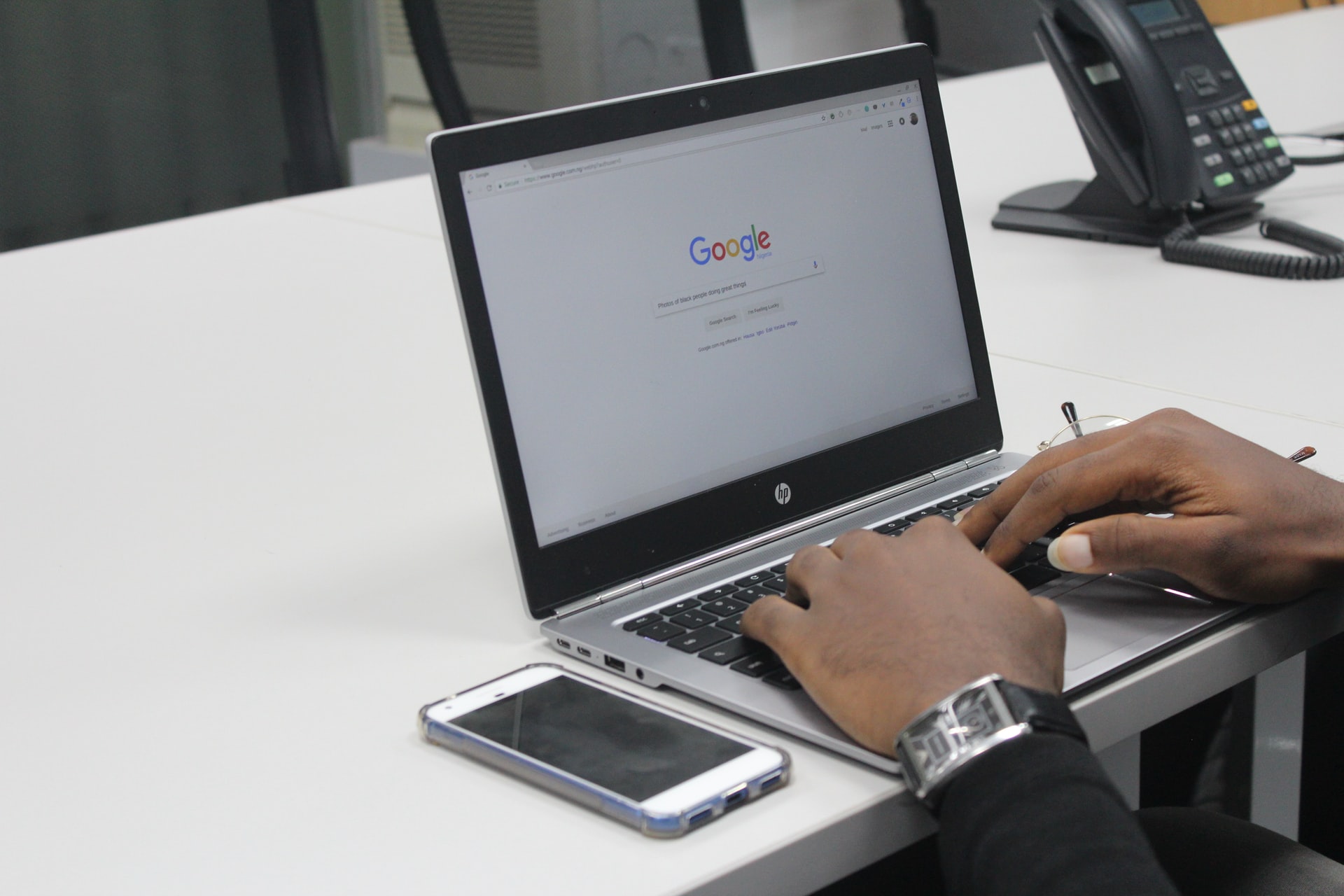
İhtiyacınız olan her şeyi tek bir etki alanında bulma yeteneği
Google'ı kullanarak bir web sitesi içinde arama yapmak, aramak istediğiniz sitenin zayıf olduğu veya hatta hiç arama özelliğinin olmadığı durumlarda kullanışlıdır. Aradığınız içeriğin belirli bir parçasını hatırlamadığınızda ancak yine de web sitesini hatırladığınızda da yararlıdır. Google, ilgili tüm bilgileri tek bir web sitesinde toplayarak arama sürecini kısaltmaya yardımcı olabilir. Bu şekilde, daha fazla içgörü ve veri elde edebilir, hatta rakibinizin bir konu hakkında ne yazdığını bile görebilirsiniz.
Google'da bir web sitesinde arama yapmanın bazı sık kullanım durumları şunlar olabilir:
- İçeriğinizi güçlendirmek için ihtiyaç duyduğunuzda başka bir blog veya web sitesinde veri arayın.
- İçeriğinizin benzersizliğini kontrol etmek istediğinizde konuları arayın.
- Makalenizi bir içerik parçasına bağlamanız gerektiğinde içeriği ortaya çıkarın. Hatta var olduğunu bilmediğiniz yeni mücevherler bile bulabilirsiniz.
- Rakiplerinizin ne hakkında yazdığını bilmek istediğinizde rekabet analizi yapın.
Avantajlar, bilgi aramanın çok ötesine geçer
- Sonuç sayfalarında gezinmek için daha az zaman harcayın
Google'dan siteye aramayı kullanarak, anahtar kelimelerinizin, makalelerinizin veya bağlantı fırsatlarınızın sonuçlarını her bir sayfayı taramaktan çok daha hızlı görebilirsiniz.
- SEO'nuzu geliştirin
Sayfalarınızın kaç tanesinin Google tarafından dizine eklendiğini öğrenebilir, sitenizdeki dizine ekleme sorunlarını bulabilir ve sayfalarınızı daha hızlı dizine eklemenin ve daha üst sıralarda yer almanın yollarını öğrenebilirsiniz.
- Teknik becerilere gerek yok
Ve en iyisi en son gelir, yerinde arama yapmak için herhangi bir teknik deneyime ihtiyacınız yoktur. Sadece birkaç hızlı adımla, sayfaları gözden geçirmek yerine tam olarak istediğiniz sonuçları elde edeceksiniz.
Google'da bir web sitesinde arama yapma rehberi
Site araması yapmak için farklı teknikler vardır. Tüm siteyi aramak veya belirli bir kelime öbeği aramak gibi temel bilgilerden başlayabilir ve birden fazla anahtar kelime aramak veya hatta anahtar kelimeleri veya siteleri arama teriminden hariç tutmak gibi daha gelişmiş özelliklere geçebilirsiniz. Ortak olan şey, aklınızda belirli bir web sitesi olduğu sürece oldukça zahmetsiz olmalarıdır.
Belirli bir web sitesinde arama yapmak için, Google'ın niyetinizi anlayabilmesi için aşağıdaki üç adımı izlemeniz gerekir.
1. Adım: Google arama komutunu yazın
İlk olarak, tercih ettiğiniz tarayıcıda Google'ı açın ve arama çubuğuna şu komutu girin: site, iki nokta üst üste ve web sitesinin URL'si . Bu fotoğraf size daha net bir örnek verecektir.
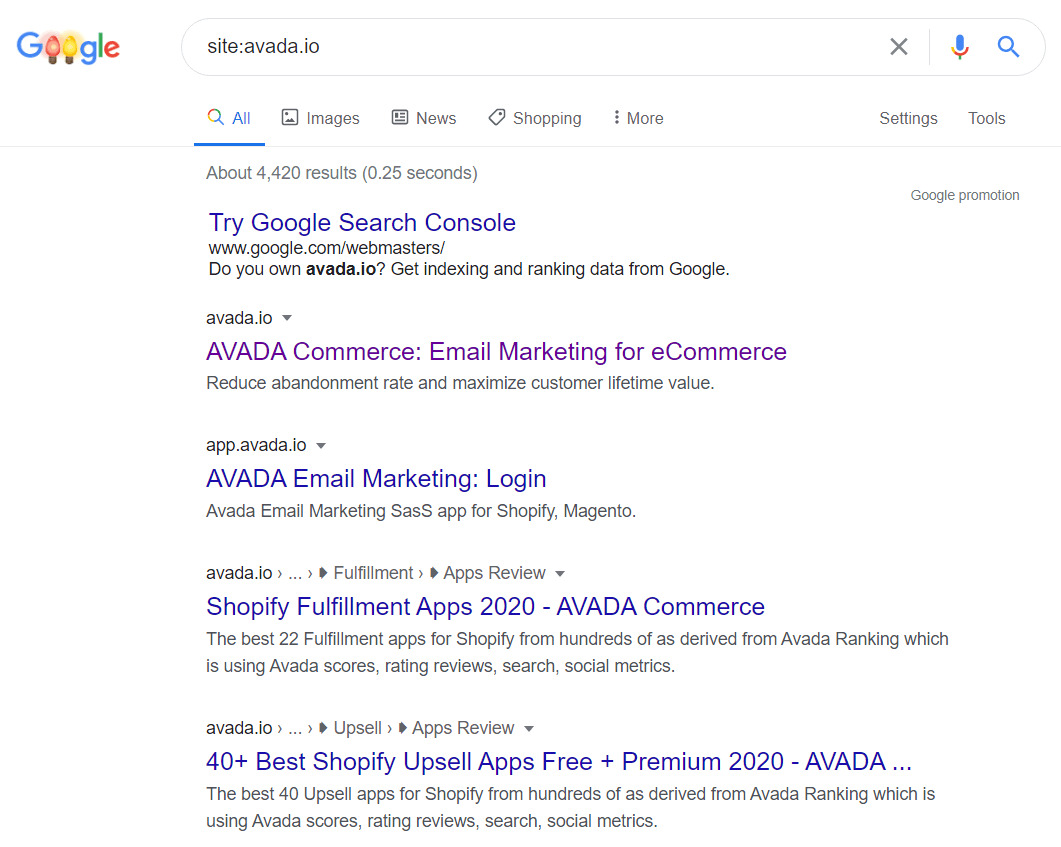
Google, arama terimlerine alan adının URL'lerini ekleyerek, sonuçları yalnızca belirttiğim web sitesinden alacak şekilde daraltacaktır: avada.io . Bu web sitelerindeki her şey, tüm alt alan adları da dahil olmak üzere kaldırılacaktır.
Komutun her bölümü arasında boşluk olmadığından emin olun. Şemayı (HTTPS:// veya HTTP://) ve “www” alt alan adını eklemeniz gerekmez. URL'nin Ancak, burada sahip olduğumuz .com , .org veya .io gibi alan adı uzantısı gereklidir.
Gerçi daha önce “www” eklemeniz gerekmediğini söylemiştim. arama teriminize yer verin, lütfen blog gibi diğer alt alanlara çok dikkat edin. , uygulama. , ve benzeri. Sonuçlar, alan adınızdan önce ne girdiğinize bağlı olarak değişecektir. Bu makalenin ilerleyen bölümlerinde daha fazla ayrıntıya gireceğiz.
2. Adım: Aramanızı hassaslaştırın
Site aramasından elde ettiğiniz sonuçların hala çok geniş olduğunu düşünüyorsanız, aramanızı bir arama ifadesi ile zenginleştirmeyi düşünebilirsiniz.
İlk olarak, önceki arama komutuna (site, iki nokta üst üste ve web sitesinin URL'si) tek bir boşluk ekleyerek. Ardından, arama sonuçlarınızı filtrelemek için arama ifadesini yazın. Örneğin, 2020'de AVADA web sitesinde yayınlanan Pazarlama ile ilgili makaleleri aramak istiyorum. Girdiğim arama ifadesinin tamamı şöyle olacak:


Bu, belirli bir içerik, veri veya konu parçasını aramak istediğinizde çok yararlıdır, çünkü yalnızca bir sitede gezinmek yeterince zaman alır.
3. Adım: Aramayı çalıştırın
Şimdi büyüteç simgesine tıklayın, sonuçları saniyeler içinde alacaksınız ve bunların tümü arama ifadenizle (varsa) eşleşecek ve arama operatörlerinde belirttiğiniz alan adından gelecektir.
Gelişmiş Google site arama özellikleri
Google'da site aramanın temel adımlarında size rehberlik ettikten sonra, daha doğru ve verimli Google site araması için size bazı gelişmiş "püf noktaları" göstereceğim.
Google'da site düzeyinde arama
Yukarıda belirtildiği gibi, AVADA Blog (blog.avada.io) veya AVADA Yardım Merkezi (help.avada.io) gibi sitenin yalnızca bir alt alanına odaklanarak sonuçları daha da geliştirebilirim.
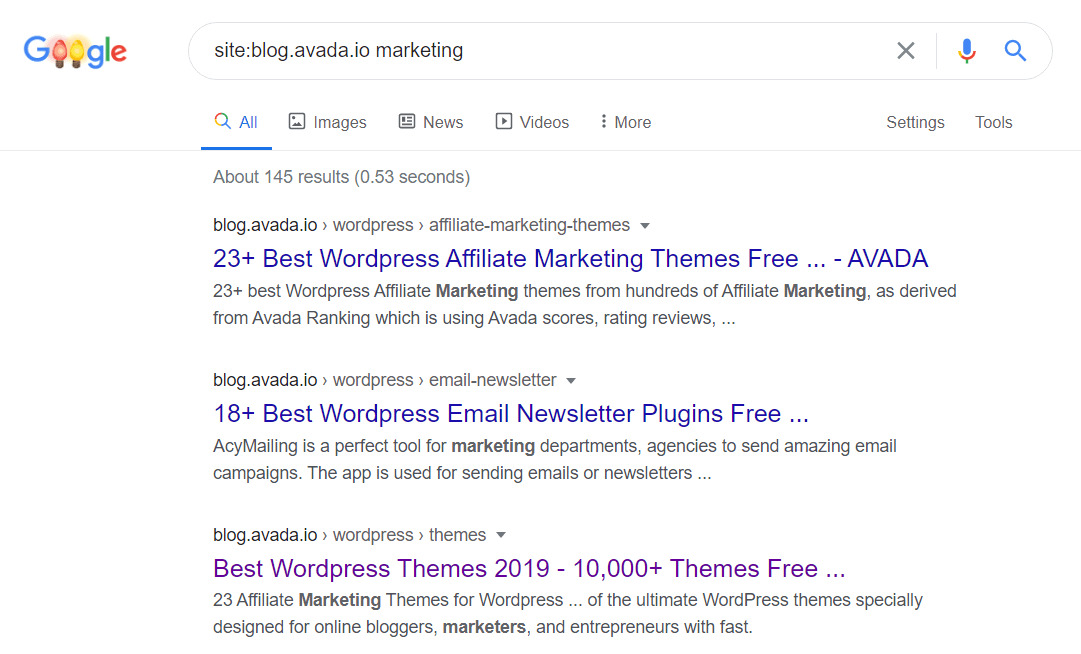
Bu, yalnızca web sitesindeki Blog bölümündeki sonuçları döndürür. Bu, birçok alt alana sahip büyük sitelerde arama yapmak isteyenler için kullanışlıdır. Bu nedenle, alan adının yanı sıra, daha kesin arama sonuçları elde etmek için belirli bir alt alan adını da aklınızda tutabilirsiniz.
Belirli ifadeleri arayın
Aramayı bir arama terimi veya tümcecik ile daraltmaktan farklı olarak, tam bir tümcecik ararken, tümceyi tırnak işaretleri içinde parantez içine almanız gerekir.
Örneğin, bir web sitesinde "E-posta pazarlaması" ifadesini içeren makaleleri aramak istersem, şunu ararım:
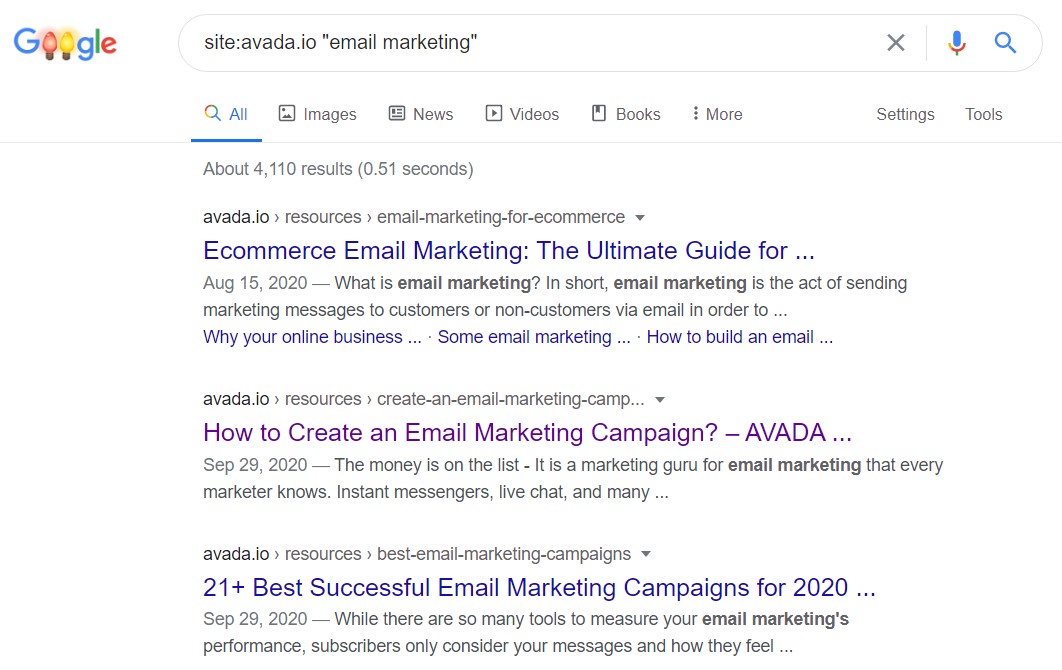
Arama sonuçları sayfası, yalnızca içinde tam olarak bu ifadeye sahip makaleleri görüntüler. Belirli bir ifadeyi hatırlama eğilimindeyseniz, bu yöntem denemeye değer.
Birden çok anahtar kelime
Alıntı arama yönteminden en iyi şekilde yararlanmanın bir yolu, alıntılanan iki kelime öbeğini tek bir sorguda birleştirmek için VEYA'yı kullanmaktır. Google'ın doğru sonuçlar vermesi için VEYA kelimesinin her zaman büyük harf olması gerektiğini unutmayın. Size bir örnek vermek gerekirse, "e-posta otomasyonu" ve "bültenler" kelimelerini aratın.

İki farklı kelimeyi veya ifadeyi birleştirerek, yalnızca bir kelime öbeği aradığınızda elde ettiğinizden daha büyük bir sonuç kümesi alacağınıza dikkat edin. Bunun nedeni, Google'ın "e-posta otomasyonu" veya "bültenler" kelimesini içeren bir makale arayacaktır. Burada yalnızca "e-posta otomasyonu" ifadesini aratarak elde ettiğiniz sonuçların sayısı verilmiştir.

Sonuçları hariç tut
Bir sitenin veya bir ifadenin aramanıza yardımcı olmadığını bildiğinizde, onu arama sorgunuzdan hariç tutabilirsiniz. “site:URL” arama komutunun önündeki "-" (eksi işareti) veya alıntı bir kelime öbeği kullanarak bunu yapabilirsiniz.
Örneğin, avada.io sitesinde e-posta pazarlama ile ilgili sayfaları aramak istiyorum ancak “help.avada.io” alt alanından gelen sonuçları dışarıda bırakarak arama kutusuna aşağıdaki sorguyu yazacağım:

Aramayı çalıştırdığınızda Google, help.avada.io'da e-posta pazarlamasıyla ilgili tüm sayfaları otomatik olarak hariç tutacaktır. Birkaç web sitesinden sonuçları birlikte atlamak istiyorsanız, sorguya birden çok komut ekleyebilirsiniz.
Belirli ifadeleri hariç tutmak için aynı şeyi yapmanız yeterlidir. Burada arama sonuçlarımdan çıkarmak için “email marketing” ifadesinin önüne “-” ekleyeceğim.
% dahil image.html src="https://cdn2.avada.io/media/resources/sZwM0GG.jpg" alt="" caption="" %}
Sadece bir kelime öbeği ve bir site hariç tutulduğunda 4.440 sonuçtan 735 sonuca düşüyor. Neyi aramadığınızdan emin olduğunuzda en iyi şekilde çalışır.
Başlıklarda, metinlerde ve URL'lerde arama yapın
Bugün öğreticiyi, sayfa başlıklarını, metinleri ve URL'leri arayan gerçek bir gelişmiş yöntemle sonlandıracağım. Bir sayfanın başlığında arama yapmak için arama ifadenizin önüne şu terim girin: intitle , sayfanın gövdesi: intext veya bir alanın URL'si: inurl .
Burada, nihai sonuçları daha da hassaslaştırmak için bunları site arama komutlarıyla birleştiriyorum.
Bir sayfanın başlığında arama yapın

Bir sayfanın gövdesi içinde arama yapın

Bir alanın URL'sinde arama yapın

Çözüm
Herhangi bir sitede bilgi ararken, Google site:search, gerçekten ihtiyacınız olan içerik için sayfaları ve sayfaları gözden geçirme zahmetini azaltacaktır. Size gösterdiğim bu kısayollarla bilgi dünyasını daha verimli ve etkili bir şekilde keşfedebileceğinizi umuyorum. Elbette bunlar buzdağının sadece görünen kısmı. Zamandan tasarruf etmenize ve gerçekten istediğinizi elde etmenize yardımcı olacak çok daha fazla ipucu ve püf noktası var. Ve sonraki makalelerde sizinle daha fazlasını paylaşmaktan mutluluk duyuyorum.
